windows11升级安装,win11有安装包如何升级
发布时间:2022-07-08 14:14:06
想要windows11升级安装,大家可以选择等候。这是因为微软会检测当前设备和系统是否支持升级win11,在开始菜单-设置-更新和安全-Windows更新中显示【这台电脑可以运行Windows 11】,此时耐心等待微软推送即可,如果未显示,可手动点击检查更新。但有的电脑就是没有微软的推送,但又想安装win11,那该怎么办呢?我们有两种选择,可以打开微软官方网站,下载Windows 11安装助手,升级同样很方便。也可以准备win11安装包,自行安装。接下来看看详细的操作。
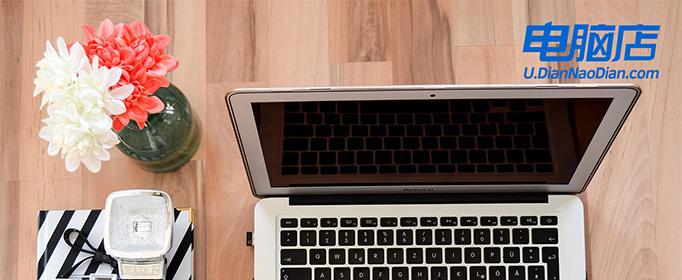
windows11升级安装
一、Windows 11 安装助手
在微软官网上下载安装包,按照流程运行操作就可以了。但需要注意一点,使用Windows 11 安装助手直接安装的用户电脑,必须是正版 Windows 10 设备、最低版本号为 2004,以及新系统所需的储存空间。
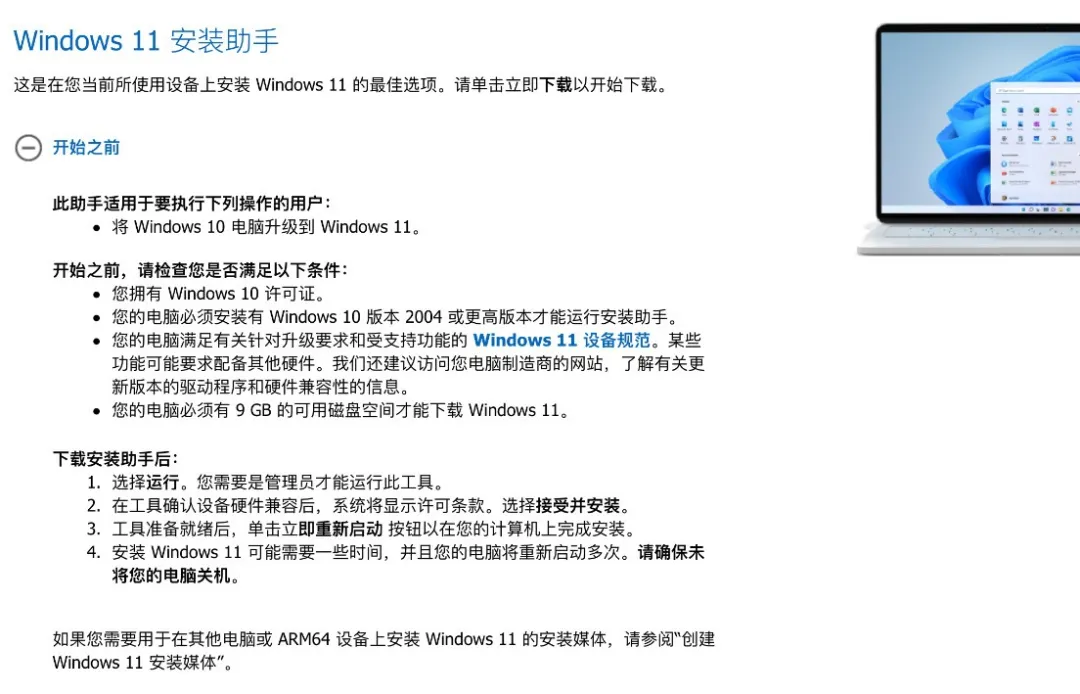
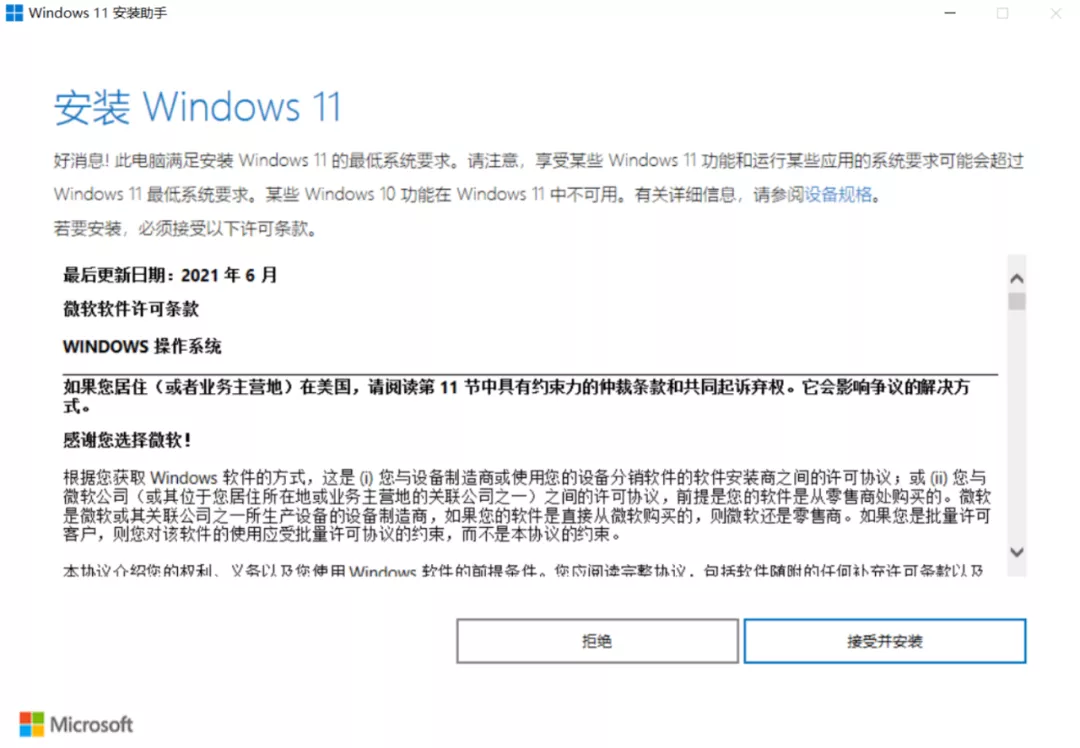
二、U盘装win11
如果你没有安装包,那么可以采用常见的U盘启动盘装机法。大致步骤如下:
1、下载U盘启动盘制作工具,通过它来制作U盘启动盘。
2、设置BIOS U盘启动,让电脑在重启后进入U盘中的winpe系统。
3、打开一键装机软件,就可以开始安装win11啦!详细的步骤可参考:电脑店u盘装系统教程。
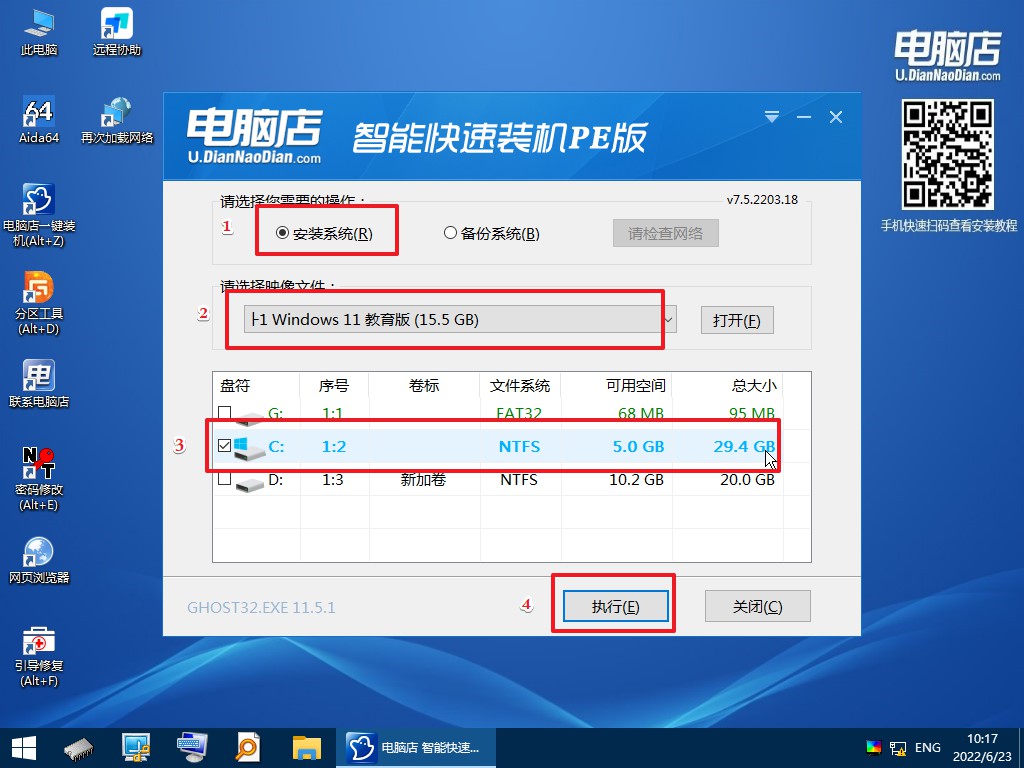
三、升级安装的最低要求
升级win11对硬件有所要求,大家可在Windows 11 官网查看,又或者直接下载微软官方提供的“检测工具”来验证,也能知道有没有达到升级条件,很方便。
如下图所示:
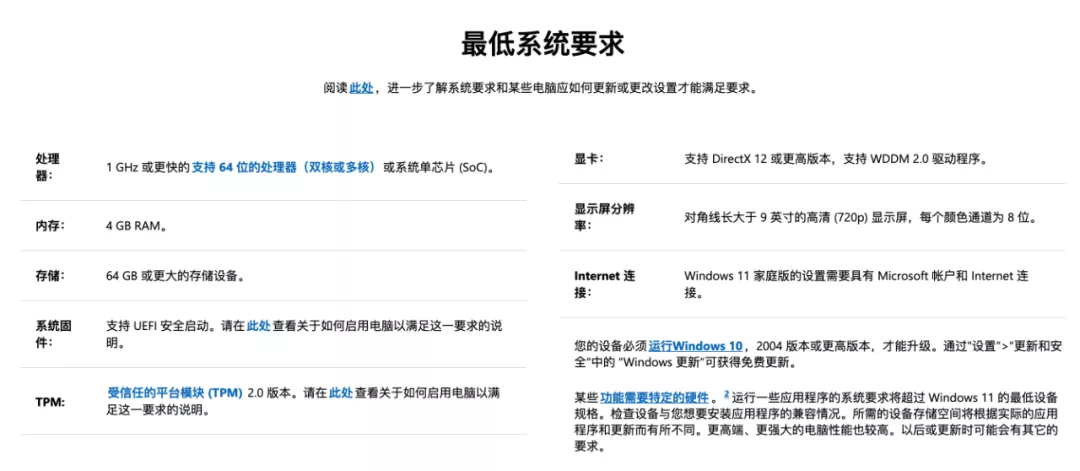
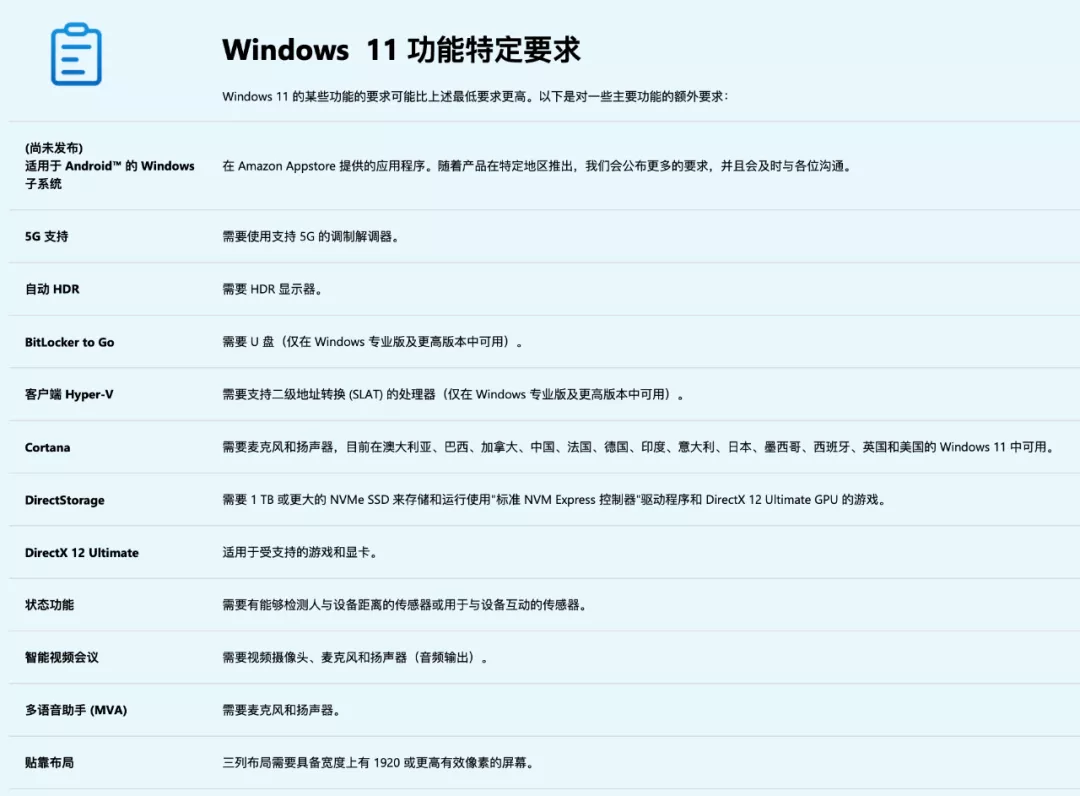
大家参考上面的方法,就可以对电脑完成windows11升级安装啦!进入系统后,大家可好好体验一番哦,相对于其他的Windows,确实有了不少变化,比如Windows 11 新增的几个“自带应用”,如聊天,无需下载、在任务栏中直接打开,用微软账号登录使用,可以文字聊天、也能语音和视频对话。到这里,大家就赶紧动手吧!
